Från vår erfarenhet av att driva olika onlineföretag har vi funnit att återkommande kunder är mycket mer värdefulla än engångskunder. Den goda nyheten är att starta ett lojalitetsprogram i WooCommerce kan hjälpa dig att enkelt få fler återkommande kunder.
Ett väl utformat lojalitetsprogram kan uppmuntra till upprepade köp, öka kundlojaliteten och öka den totala försäljningen. Om du använder WooCommerce är det dessutom enklare att skapa ett lojalitetsprogram än du kanske tror.
I den här artikeln kommer vi att guida you genom processen att skapa ett lojalitetsprogram i WooCommerce. Från att välja rätt WordPress lojalitetsplugin till att ställa in programmet, kommer du att ha allt du behöver för att börja belöna dina customers och få ditt företag att växa.
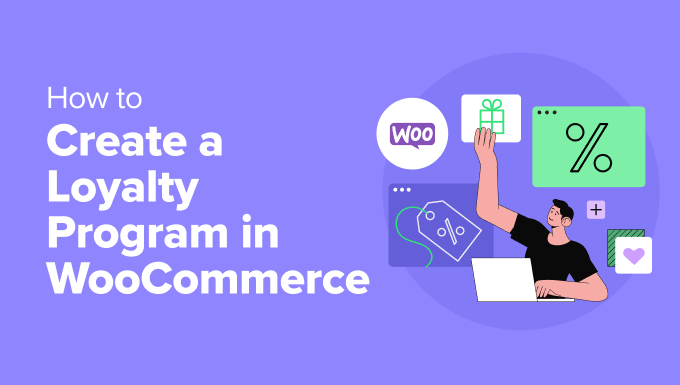
Vad är lojalitetsprogram och varför skapa ett i WooCommerce?
Ett lojalitetsprogram är ett av de bästa sätten att uppmuntra kunder att återkomma och handla hos ett företag upprepade gånger.
Vanligtvis belönar lojalitetsprogram kunder för deras återkommande affärer genom att erbjuda olika incitament, till exempel:
- Poängsystem. Kunderna tjänar poäng för varje köp eller specifik åtgärd, som att värva vänner eller skriva recensioner, som de senare kan lösa in mot belöningar.
- Nivåindelade förmåner. Det kan handla om olika belöningar baserade på kundernas aktivitet för att uppmuntra till mer engagement och högre utgifter.
- Exklusiva erbjudanden. Till exempel kan specialerbjudanden och rabatter vara tillgängliga endast för medlemmar i lojalitetsprogram.
- Återbetalning. En procentandel av kundens utgifter returneras som kredit eller pengar som kan användas för framtida inköp.
- Personliga belöningar. Skräddarsydda belöningar baserade på enskilda kunders alternativ och shoppingbeteende.
Ett lojalitetsprogram kan uppmuntra kunderna att fortsätta komma tillbaka till din webbutik. Förutom att öka försäljningen kan det till och med öka den genomsnittliga utgiften per kund genom att ge dem en anledning att lägga fler varor i sin korg.
De flesta lojalitetsprogram ger kunderna poäng för att de köper produkter och tjänster. Men du kan också belöna customers för andra positiva actions, gillar att skapa ett account, lägga sin första order, anmäla sig till your email newsletter eller spendera över ett visst konto.
Du kan till och med ge kunderna extra poäng för att återvända till en övergiven shopping cart och completed their purchases. På så sätt kan ett lojalitetsprogram hjälpa dig att återskapa försäljningen av WooCommerce övergivna cart.
Med detta i åtanke kommer vi att visa dig hur du addar ett lojalitetsprogram i WooCommerce. Här är en snabb översikt över de steg vi kommer att täcka i den här artikeln:
Är du redo? Låt oss komma igång.
Expert tips: Behöver du hjälp med att få din WooCommerce store igång och run? Du kanske vill se vår Ultimate WooCommerce Guide.
Steg 1: Konfigurera ditt lojalitetsprogram för WooCommerce
Det enklaste sättet att skapa ett lojalitetsprogram är att använda Advanced Coupons.
Det är det bästa kupongpluginet för WordPress för att skapa alla typer av kuponger, program , köp-one-get-one-free-erbjudanden och andra belöningar.
För att lära dig mer om pluginet kan du kolla in vår Advanced Coupons-recension.
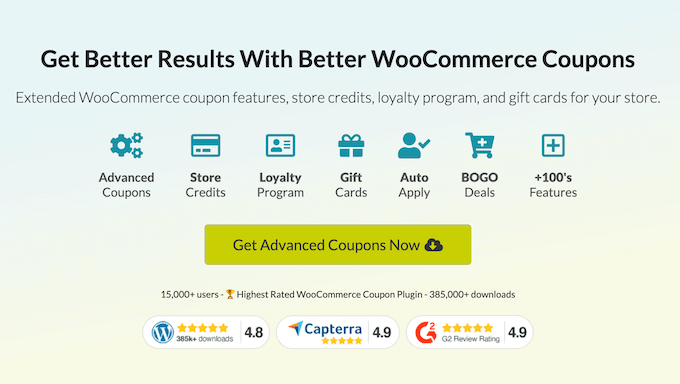
Advanced Coupons uppmuntrar kunderna att vidta åtgärder genom att visa hur många poäng de får för varje action, inklusive att köpa en viss produkt.
Först måste du installera och aktivera både det gratis Advanced Coupons-pluginet och premium Advanced Coupons Loyalty Program addon. Du kan köpa dessa tillägg tillsammans genom att skaffa “All-In-One Bundle”.
För mer detaljer om hur du installerar ett plugin, vänligen se vår Step-by-Step guide om hur du installerar ett WordPress plugin.
När du har installerat insticksprogrammen och laddat ner zip-filen för premiumversionen kan du gå till Plugins ” Lägg till nya insticksprogram ” Ladda upp insticksprogram från din WordPress-adminpanel.
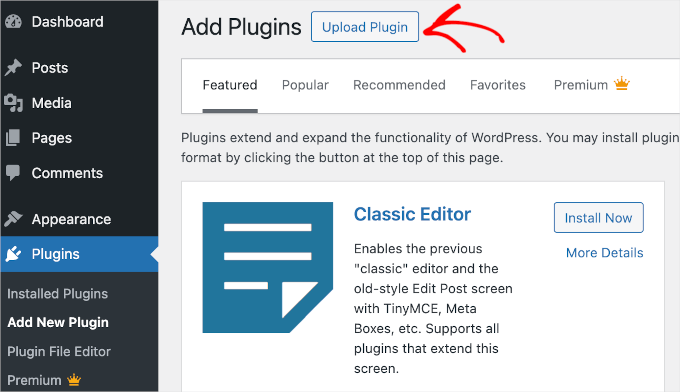
Du kan nu ladda upp din Advanced Coupons Pro .zip-fil.
Klicka bara på knappen “Choose File” och välj .zip-filen från din dator. Sedan kan du klicka på knappen “Installera nu”.
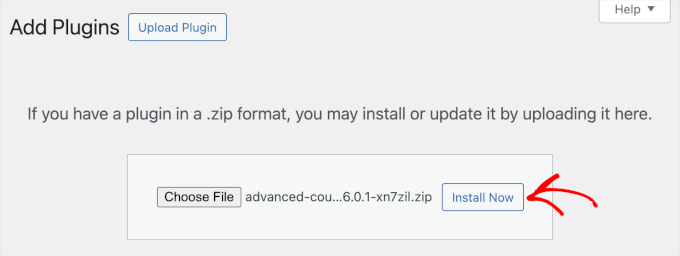
När du har completed processen bör din version av Advanced Coupons Pro vara aktiv.
Gå nu vidare och navigera till Coupons ” Loyalty Program” Settings från din WordPress dashboard. Detta kommer att ta dig till en vy där du kan bygga lojalitetsprogrammet.
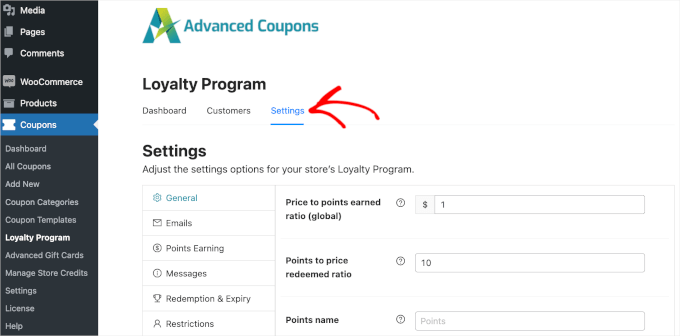
Till att börja med vill du ge kunderna poäng när de vidtar vissa actions i din store. Detta kan vara att lämna en produkt reviewer, publicera en comment, köpa en produkt eller någon liknande action.
I “Price to points earned ratio” i bilden ovan kan du se att customers får 1 poäng för varje 1 USD som spenderas.
Om du vill att ditt WooCommerce lojalitetsprogram ska se mer imponerande ut, kan du ge kunderna fler poäng. Till exempel kan medlemmar tjäna 2 eller 10 poäng för varje spenderad $1.
“Points to price redeemed ratio” är det antal poäng som krävs för att tjäna en dollar i your lojalitetsprogram.
Som standard tjänar customers $1 för var 10:e poäng. Det innebär att kunden måste lösa in 10 poäng för att få en rabattkupong på 1 USD. Du kan ändra dessa värden till vad du vill.
You can also change the name of your loyalty scheme by typing into the ‘Points name’ field.
Vi använder till exempel “Awesome Points”, men du kan använda vad du vill. Du kan till och med använda något som representerar ditt varumärke, som Starbucks gör med sina “Stars”.
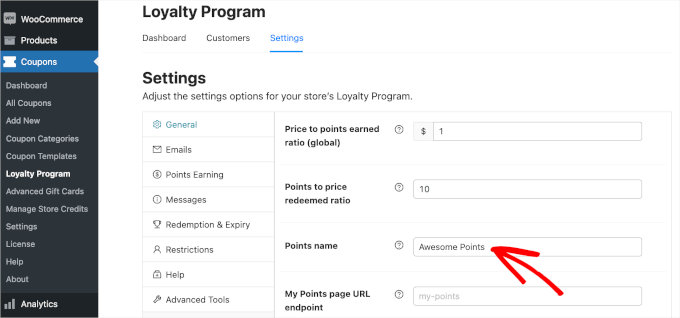
Därefter vill du gå till avsnittet “E-post” för att ställa in meddelanden till kunder som bekräftar deras nyligen intjänade poäng. I det här avsnittet kan du också ställa in påminnelser till kunderna om att använda sina poäng.
You might notice that Advanced Coupons has a standard setup for both emails. Med det sagt kan du definitivt justera det om du vill.
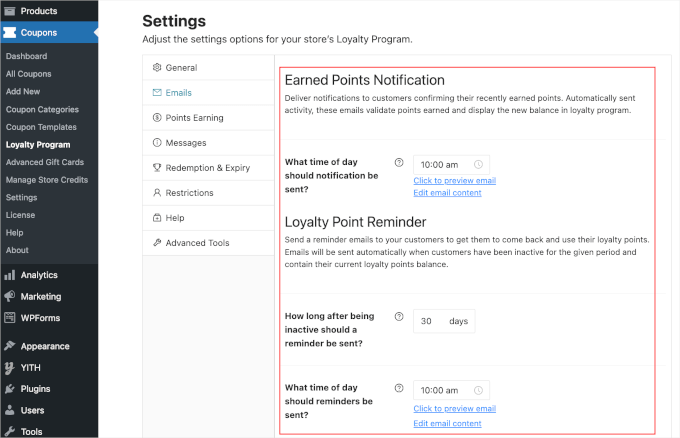
Nästa steg är att bestämma hur dina poäng ska beräknas. För att göra detta, gå till “Points Earning” section.
Låt oss säga att du vill ge en kund färre poäng om de använder en kupongkod än en kund som inte gör det. I det här fallet kan du ge de bästa belöningarna till dina bästa kunder.
På tabben “Points Earning” kan du justera settings för att inkludera rabatter, skatter, fraktkostnader och eventuella extra avgifter när du delar ut poäng. Aktivera bara toggle för att lägga till dessa faktorer i beräkningen.
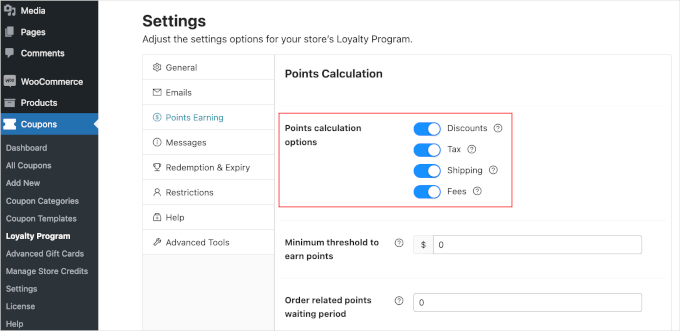
Många marknadsplatser online och digitala butiker belönar bara customers för att de spenderar pengar.
Men andra actions kan gynna your business, så det är en bra idé att belöna customizes för att de gör andra saker.
Du kan till exempel belöna visitors för att de registrerar sig på your membership site, publicerar en product review eller kommenterar ett blogginlägg.
Det är bara att rulla till “Point Amounts” section och slå på strömbrytaren för varje relevant action.
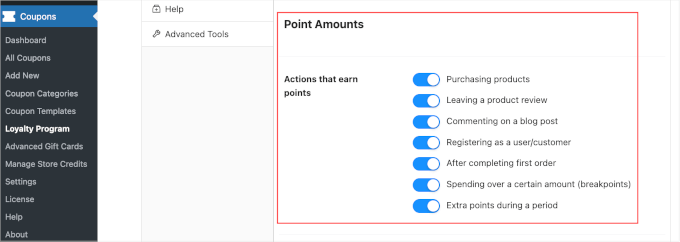
När du har aktiverat dessa toggles kontrollerar du om det finns några new settings att konfigurera.
Om du till exempel aktiverar “Registrering som användare/customer” måste du skriva in antalet poäng som customers får för att utföra denna action.
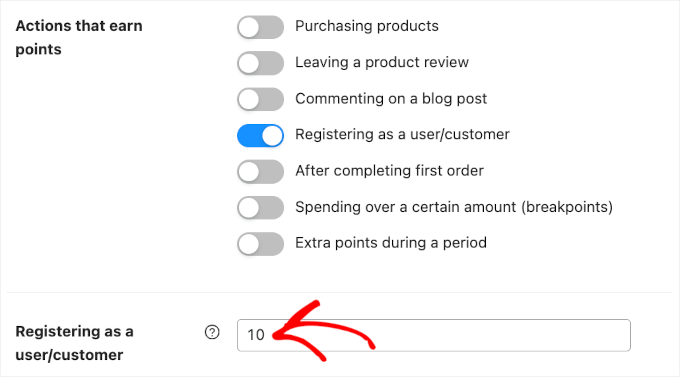
You can also encourage shoppers to spend more by awarding extra points for orders over a certain amount. Detta kan öka det genomsnittliga ordervärdet, på samma sätt som cross-selling och upselling av produkter i WooCommerce.
För att göra detta aktiverar du knappen “Utgifter över ett visst Amount” och skriver sedan in ett värde i fältet “Utgifter över en tröskel”.
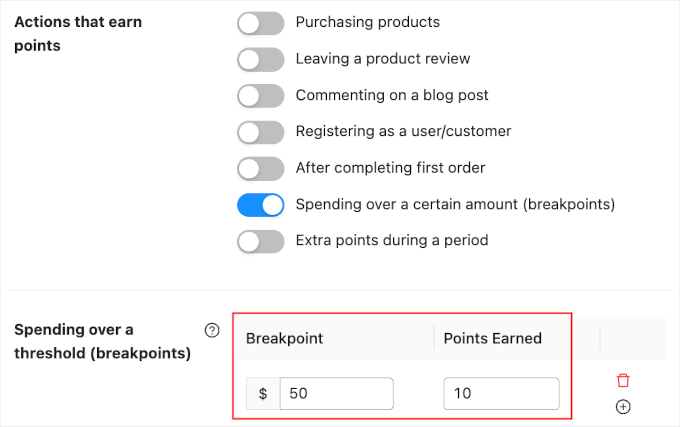
Under hektiska shoppingperioder kanske du vill ge kunderna en extra anledning att köpa från din store.
Du kan till exempel dela ut extra poäng under Black Friday så att kunderna inte frestas att handla hos en customize.
En enable the “Extra points during a period” toggle allow you to give customers extra points during a specific period.
Sedan är det bara att enter ett datum och en tidsperiod i “Extra poäng att tjäna under perioden” i Section. Du kan också skriva in hur många poäng som customers ska tjäna.
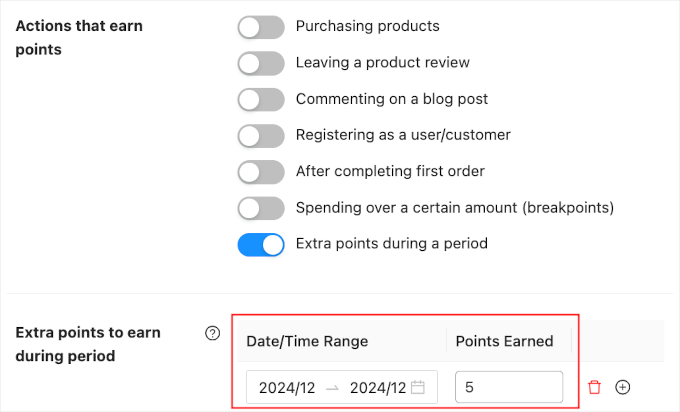
Det finns några fler Settings som du kanske vill klura på, men det här räcker för att skapa ett lojalitetsprogram i WooCommerce.
När du är nöjd med hur programmet är uppbyggt kan du rulla längst ner på sidan och clicka på knappen “Save changes”.
Your new WooCommerce lojalitetsprogram är nu Live.
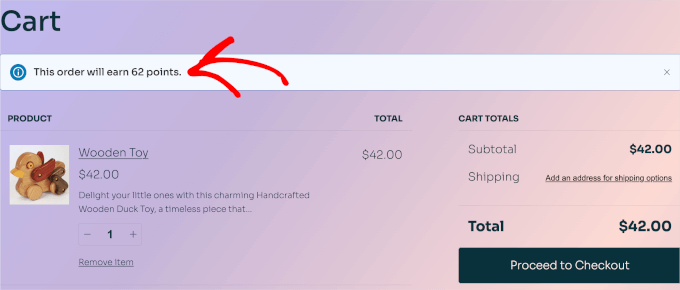
Steg 2: Automatisera skapandet av kundkonton
Dina customers måste skapa ett account för att kunna samla lojalitetspoäng.
Detta uppmuntrar redan människor att registrera sig för din online store. Men du kan också automatiskt skapa ett account när en visitor gör sitt första köp. Detta kan förbättra shoppingupplevelsen och locka fler medlemmar.
För att automatiskt skapa ett account för en new customer går du till WooCommerce ” Settings. Sedan klickar du på tabben “Accounts and Privacy”.
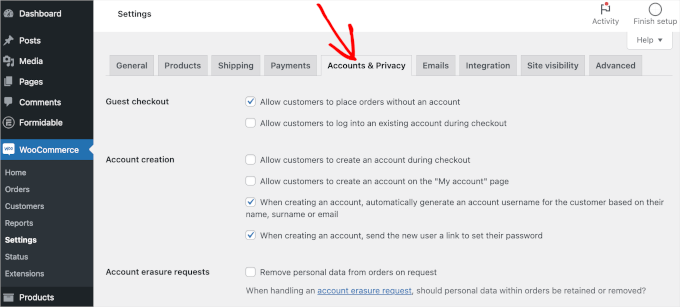
Till att börja med kanske du vill avmarkera “Allow customers to place orders without an account” så att customers inte kan kontrollera ut som gäster.
Detta kommer att uppmuntra fler människor att registrera sig på din site men kan leda till att fler kunder ger upp ett köp och överger sina shopping cart.
Så det är en bra idé att ställa in WooCommerce konvertering spårning och track besökare till din WordPress website. Du kan då se om denna förändring skadar din konvertering.
Därefter kontrollerar du boxen “Allow customers to log into an existing account during checkout”. När du har gjort det vill du göra det så enkelt som möjligt för kunderna att skapa ett account.
Följaktligen rekommenderar vi att du kontrollerar alla boxar i sektionen “Account creation”, som du kan se i följande image:
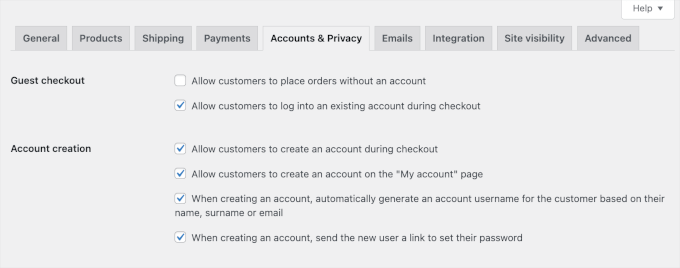
Nu kommer WooCommerce automatiskt att skicka e-postmeddelanden till förstagångskunder med information om hur man får tillgång till sina nya konton.
Här kan du stöta på ett problem med WordPress som inte skickar email ordentligt, vilket kan vara ett stort problem. Om customers inte får sina login-uppgifter kommer de inte att kunna komma åt sitt new account.
För att förhindra denna issue kan du använda ett SMTP-plugin som WP Mail SMTP för att se till att customize får all din email.
Sista steget: Förhandsgranskning av WooCommerce Lojalitetsprogram i aktion
Gratulerar, gratulerar! Your lojalitetsprogram bör vara igång och run vid det här laget.
När customers har tjänat in lojalitetspoäng kan de omvandla dem till krediter i butiken genom att gå till My Account ” My Awesome Points.
I detta area kan customers se hur många poäng de har och hur mycket de är värda.
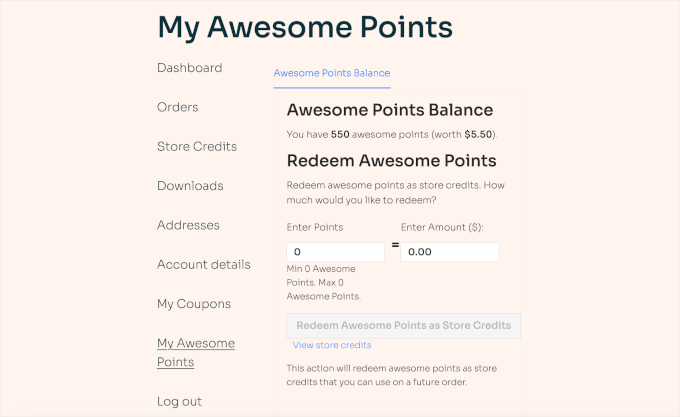
För att lösa in poäng måste customizern enter ett värde i fältet “Enter Points”. Your program kommer sedan automatiskt att konvertera detta värde till motsvarande Amount.
Bonus Tips: Skapa en WooCommerce-tävling för att öka lojalitet och engagement
Nu när du har satt upp ett WooCommerce lojalitetsprogram är det dags att skapa lite buzz för att öka engagemanget. Ett av de bästa sätten är att köra en tävling.
Att köra en WooCommerce-tävling kan vara effektivt av flera skäl. Det kan driva upprepade besök genom att ge kunderna en rolig anledning att återvända, hjälpa till att bygga din e-postlista genom att samla in värdefulla adresser och öka användarnas engagemang.
Sammantaget kan det öka chanserna att förvandla engångskunder till lojala customers.
Den goda nyheten är att du enkelt kan ställa in en WooCommerce-tävling med RafflePress. För mer information kan du läsa vår guide om hur du skapar en WooCommerce-tävling för att öka lojalitet och engagemang.
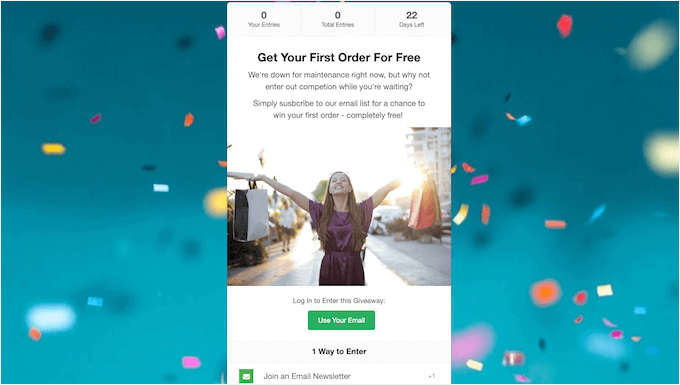
Obs: Vi använder RafflePress för att vara värd för vår årliga giveaway som firar WPBeginners årsdag. Så vi är säkra på att säga att det är det bästa och mest användarvänliga verktyget för att skapa engagerande tävlingar och giveaways. Kolla in vår RafflePress-recension för att se vår erfarenhet av det.
Vi hoppas att denna handledning hjälpte dig att lära dig hur du skapar ett lojalitetsprogram i WooCommerce. Du kanske också vill kolla in vår guide om hur du skapar en WooCommerce-popup och hur du lägger till en önskelista i din WooCommerce-butik.
If you liked this article, then please subscribe to our YouTube Channel for WordPress video tutorials. You can also find us on Twitter and Facebook.





Jiří Vaněk
A loyalty program is a great thing. The ability to convert points into a discount often decides whether or not the customer will definitely return. In the past, this is how I returned to the exact stores where this system worked. Thank you for the instructions on how to operate the same system using Woocommerce.